我们在办公室使用Excel统计数据的时候,经常会遇到第一列数据全部是数字编号,但是因为数字的位数不一样,长短不一的样子看起来不是很协调。那么如何快速统一数字编号长度呢?
我们在办公室使用Excel统计数据的时候,经常会遇到第一列数据全部是数字编号,但是因为数字的位数不一样,长短不一的样子看起来不是很协调。那么如何快速统一数字编号长度呢?下面就给大家分享一下如何快速统一数字编号长度。
快速统一数字编号长度方法:
首先打开一个Excel表格:
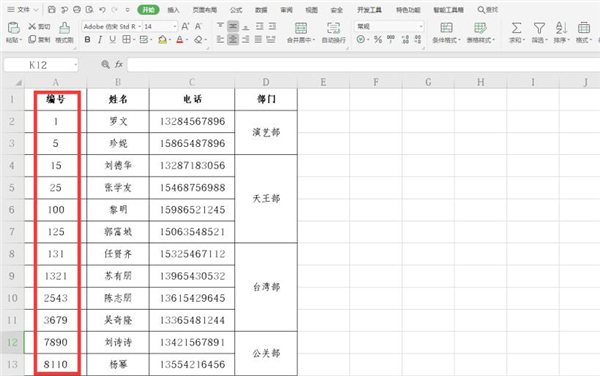
选中A列所有的编号单元格,右键弹出下拉菜单,选择【设置单元格格式】:
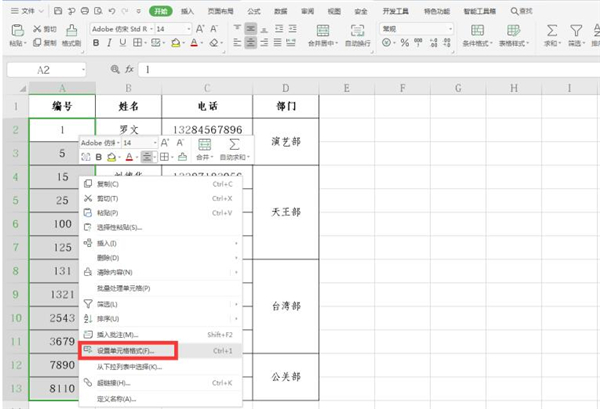
【数字】选项下,点击【自定义】,类型中填入“0000”,点击“确定”:
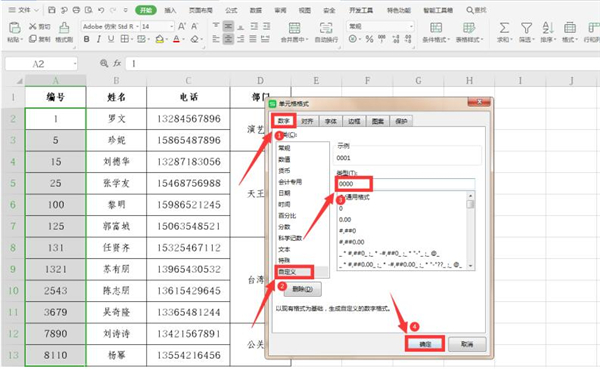
最后我们发现所有的编号全部变成了四位数,长度一样:
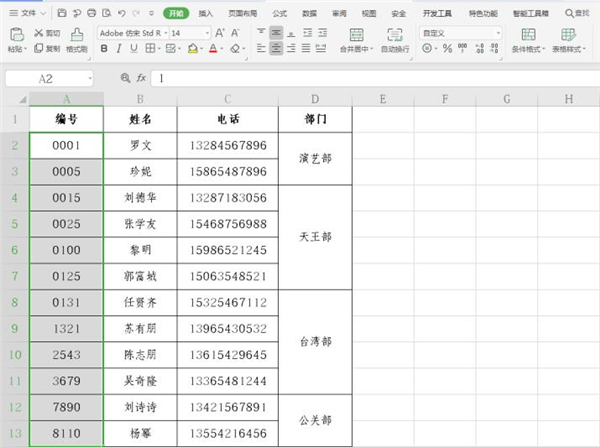
以上就是关于Excel快速统一数字编号长度方法的全部介绍了,系统之家还有更多关于Win7系统的介绍噢~
